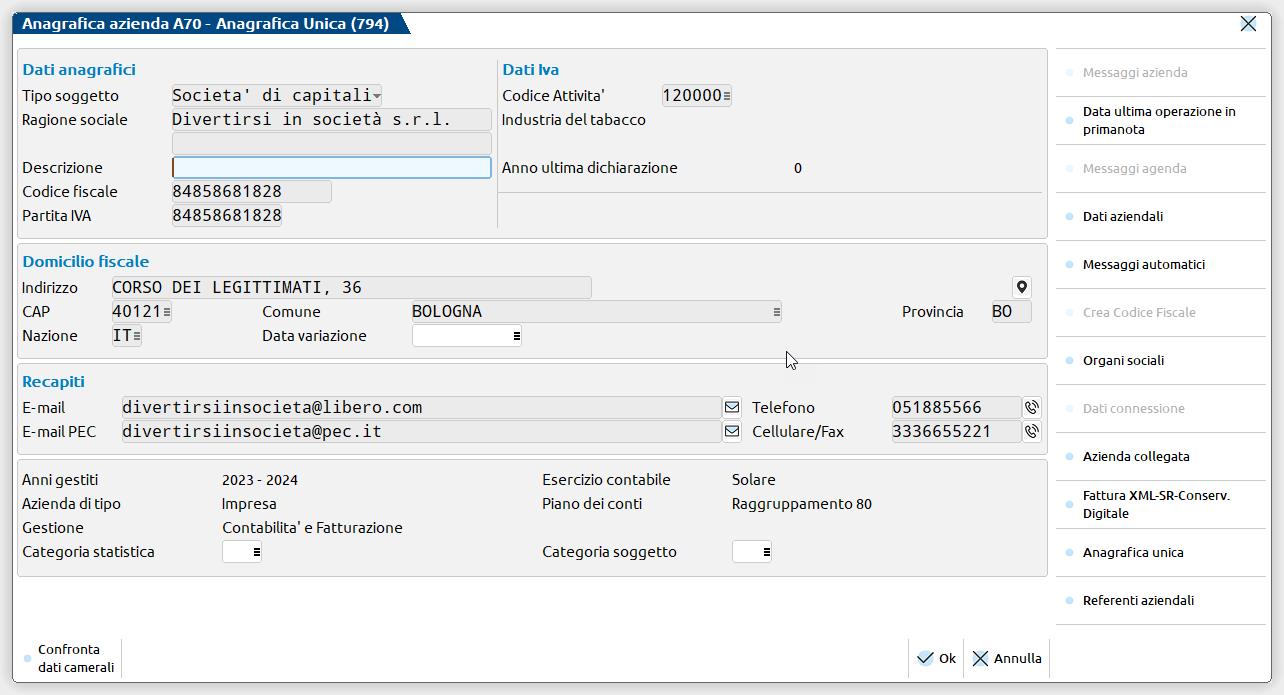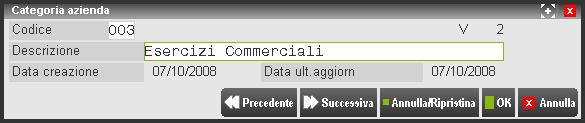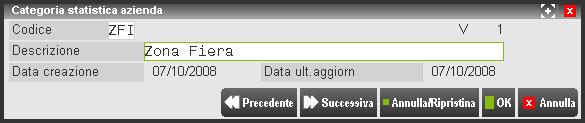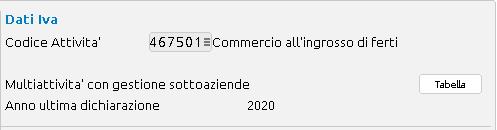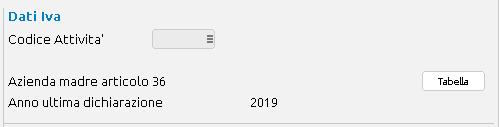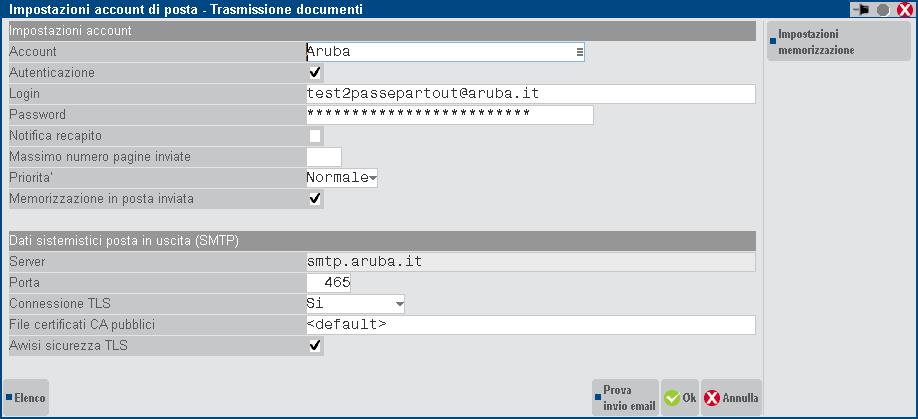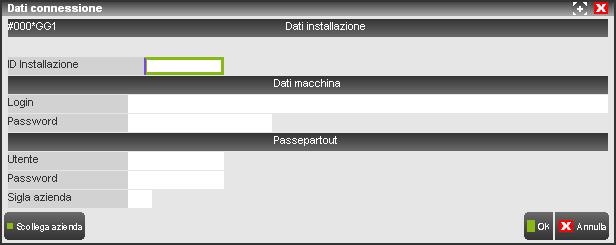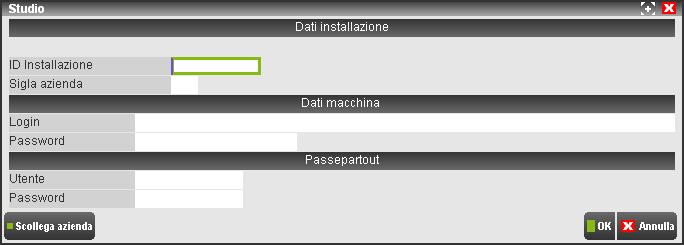ANAGRAFICA AZIENDA
Questa funzione consente di visualizzare ed eventualmente modificare i dati anagrafici dell’azienda precedentemente aperta.
TIPO SOGGETTO – identifica la tipologia del soggetto e della dichiarazione dei redditi che sarà associata all’azienda; le opzioni sono:
- Persona fisica maschile;
- Persona fisica femminile;
- Società di Persone;
- Società di Capitali;
- Ente non commerciale (per i dettagli si rimanda ai manuali della dichiarazione dei redditi).
Questo campo condiziona il campo successivo, Infatti per le tipologie Persona fisica maschile e Persona fisica femminile ci saranno i campi COGNOME e NOME della persona fisica, invece per le altre tipologie ci saranno i campi RAGIONE SOCIALE. Il dato può essere variato in qualunque momento, ma solo se l’azienda non è associata ad una dichiarazione dei redditi.
COGNOME - Cognome della persona fisica.
NOME - Nome della persona fisica.
RAGIONE SOCIALE - Ragione sociale dell’Azienda, disposta su 2 righe. La seconda riga serve come estensione della ragione sociale dell’azienda nel caso la prima non fosse sufficiente.
Sia il cognome ed il nome, sia la ragione sociale, possono essere modificati in qualunque momento.
DESCRIZIONE – Riga di descrizione aggiuntiva della ragione sociale o nome della persona fisica.
CODICE FISCALE - Codice fiscale dell’Azienda. Per le Aziende della Repubblica di San Marino assume il significato di Codice dell’Operatore Economico. SOLO per le aziende che hanno il campo “Tipo soggetto.” impostato ad Persona Fisica (maschio o Femmina) è attivo il pulsante ShF8 che permette di creare il CODICE FISCALE.
PARTITA IVA - Partita IVA dell’Azienda.
INDIRIZZO - Via e numero civico del domicilio fiscale.
CAP - Codice d’avviamento postale della sede fiscale.
COMUNE - Comune in cui è situata la sede fiscale dell’azienda. Sul campo è attivo il tasto F2 per la ricerca del comune.
PROVINCIA - Provincia in cui è situata la sede fiscale. Se si inserisce la sigla “RSM”, viene attivata la gestione delle particolarità delle Aziende residenti nella Repubblica di San Marino.
NAZIONE – Codice internazionale della nazione dell’azienda. È attivo il pulsante F2 per la ricerca nella tabella paesi.
DATA VARIAZIONE - Data di variazione del domicilio fiscale.
EMAIL – Indirizzo di posta elettronica dell’azienda. Tramite il pulsante F4[Referenti azindali] è possibile inserire gli eventuali indirizzi dei referenti. L’indirizzo principale e quelli dei referenti possono essere utilizzati per inviare il modello F24 da singola azienda oppure per tutte le aziende operando da azienda STD. Tali indirizzi possono essere anche utilizzati per eseguire da STD l’invio multiplo di altre stampe (es. bilanci), configurando opportunamente le stampanti di tipo Email. Per approfondimenti si rimanda ai capitoli “SERVIZI – CONFIGURAZIONI – STAMPANTI” e “STAMPE – FISCALI CONTABILI – DELEGA UNIFICATA F24 – STAMPA”.
EMAIL PEC– Indirizzo di posta elettronica certificata dell’azienda.
TELEFONO - Numero di telefono.
CELLULARE/FAX - Numero di cellulare o di fax dell’azienda.
CATEGORIA SOGGETTO – Campo utilizzabile per una suddivisione logica delle Aziende installate nel prodotto Passcom. È utile a fini statistici o per eseguire elaborazioni su blocchi di Aziende da parte di studi commerciali tramite la funzione di elaborazione multiaziendale. Inoltre questo dato viene utilizzato dalla funzione iPanel nel raggruppamento e ordinamento delle aziende (vedi sezione iPanel del manuale di APERTURA AZIENDA). Il pulsante F2 permette la ricerca delle categorie azienda per codice, il pulsante F3 la ricerca per descrizione e, immesso un numero, premendo il pulsante Anagrafica categoria [ShF4] è possibile codificare l’anagrafica della categoria con la relativa descrizione:
Anche se non obbligatorio, è vivamente consigliato definire l’anagrafica della categoria con la relativa descrizione in quanto le funzione iPanel sfrutta tale descrizione per eseguire il raggruppamento delle aziende.
CATEGORIA STATISTICA – Campo utilizzabile per una suddivisione logica delle Aziende installate. È utile a fini statistici o per eseguire elaborazioni su blocchi di Aziende da parte di studi commerciali. tramite la funzione di elaborazione multiaziendale. Il pulsante F2 permette la ricerca delle categorie statistiche per codice, il pulsante F3 la ricerca per descrizione e, immesso un numero, premendo il pulsante Anagrafica categoria [ShF4] è possibile codificare l’anagrafica della categoria con la relativa descrizione:
Nella sezione DATI IVA sono esposti, in sola visualizzazione:
- Codice attività IVA e relativa descrizione
- Data di stampa dell’ultima dichiarazione iva
Se l’azienda gestisce la multiattività, con sottoaziende o con azienda madre+figlie, ne è data indicazione ed è disponibile il pulsante per accedere alla relativa tabella:
In queste aziende, il codice attività mostrato è quello della sottoazienda o dell’azienda figlia in uso. Quando si accede alla sottoazienda Generale viene indicato il codice dell’attività prevalente; mentre in un’azienda Madre non è presente alcun codice
Dalla versione 2020J, non sono più visibili in Anagrafica azienda, in quanto spostati nei Dati aziendali:
- GRUPPO SPRIX
- APP ABILITATE
- ART.36/BILANCIO CUMULATIVO
- AZIENDA MADRE
- PROGRESSIVO
Pulsanti attivi in questa videata:
ShF6 = Visualizza la data dell’ultima operazione memorizzata in primanota.
ShF7 = Visualizza i messaggi aziendali precedentemente immessi dal menù Aziende – Messaggi azienda.
ShF5 = Consente di attivare in Apertura azienda la visualizzazione automatica dei messaggi aziendali precedentemente immessi dal menù Aziende – Messaggi azienda.
F4 = Consente di accedere agli ulteriori dati aziendali dove è possibile variare parametri di gestione e informazioni anagrafiche. Tali dati sono dettagliatamente illustrati nel successivo paragrafo “Dati aziendali”.
ShF12 =Nelle aziende di persone e di capitali richiama la gestione dei dati relativi agli organi sociali. Per ulteriori informazioni si rimanda alla consultazione dell’appendice D (Organi sociali) del modulo Aziende.
ShF11 =Avvia la procedura guidata per definire le specifiche di gestione della fatturazione elettronica xml verso la PA o verso la B2B, inoltre permette di attivare il servizio di conservazione documenti a spazio. Per l’attivazione e la gestione della fattura pa si rimanda alla consultazione di Fatturapa.pdf. L’attivazione e la gestione della fattura B2B è riportata nel documento Fattura_Elettronica_B2B.pdf. Per l’attivazione e la gestione del servizio di conservazione a spazio si rimanda alla consultazione di Conservazione sostitutiva documenti.pdf.
Il pulsante Impostazioni account di posta [F5] permette di definire le impostazioni account invio email specifico per l’azienda da utilizzare in caso di inoltro di fatture PA-B2B (gestita in Autonomia) o altri documenti Docuvision, in questo caso, dalla funzione TRASMISSIONE DOCUMENTI. I dati definiti in tale finestra hanno priorità rispetto l’analoga finestra presente in Servizi – Configurazione – Configurazioni moduli – Docuvision dove le eventuali impostazioni sono per l’intera installazione. Per la spiegazione dei vari campi si rimanda alla consultazione del paragrafo relativo alla voce di menù Servizi – Configurazione – Configurazioni moduli – DOCUVISION.
ShF4 = In Mexal non Live consente di spostare un’azienda in un percorso diverso da quello standard. La procedura è illustrata nel successivo paragrafo “Spostamento azienda”.
F5 = Consente di configurare il Modello Real Time Evoluto. In Passcom si indica l’ID installazione di Mexal dalla quale vengono inviati periodicamente gli archivi di Prima nota e piano dei conti. In Mexal si indica l’ID installazione Passcom a cui inviare periodicamente gli archivi di Prima nota e piano dei conti.
NOTA BENE: in Passcom la funzione non è prevista per le aziende appartenenti ai modelli AlwaysOn e Real Time e neppure in aziende di raggruppamento o con scadenzario o rubrica unica cli/for o sottoaziende attive. In Mexal la funzione è prevista solo in aziende ove non è attiva la gestione delle sottoaziende.
Selezionando il pulsante viene aperta la videata per indicare il codice ID installazione di Mexal, per le spiegazioni sul contenuto dei singoli campi si rimanda alla consultazione del manuale Nozioni generali – Codice installazione – Interconnessioni tra installazioni - CONNESSIONI PER TRASMISSIONE PRIMANOTA AUTOMATIZZATA DA AZIENDA A COMMERCIALISTA.
Confermati tutti i dati e richiamando l’anagrafica azienda appare in alto a sinistra la descrizione “Coll.Az.” e nel programma di Apertura azienda, richiamando l’elenco delle aziende presenti nell’installazione per questa è disponibile il pulsante Accesso remoto [ShF5] che permette di accedere all’azienda collegata presente in Mexal. Il pulsante Scollega azienda [F3] elimina il collegamento con l’installazione di Mexal.
F5 = In Mexal consente di indicare l’ID installazione di Passcom a cui inviare periodicamente gli archivi di Prima nota e piano dei conti. Selezionando il pulsante viene aperta la videata per indicare l’ID installazione di Passcom. Per la spiegazione sul contenuto dei singoli campi si rimanda alla consultazione del manuale Nozioni generali – Codice installazione – Interconnessioni tra installazioni - CONNESSIONI PER TRASMISSIONE PRIMANOTA AUTOMATIZZATA DA AZIENDA A COMMERCIALISTA.
Per quanto riguarda l’utente e la password di accesso al gestionale – ultimi due campi in basso – occorre inserire credenziali di un gruppo studio “S” codificato su Passcom.
Ora richiamando l’anagrafica appare in alto a sinistra la dicitura “Invio PRN” per meglio identificare le aziende che hanno attivo un collegamento a Passcom. Il pulsante Scollega azienda [F3] elimina il collegamento con l’installazione di Passcom.
F8 = anagrafica unica. Attivo solamente nell’ultimo anno aperto in linea per la azienda. se premuto in aziende collegate apre in modifica la anagrafica di anagrafica unica; in aziende non collegate avvia una ricerca del codice fiscale in anagrafica unica e propone il collegamento fra le due realtà. Se non trova nulla propone la creazione del nominativo in anagrafica unica e il collegamento fra le due realtà.